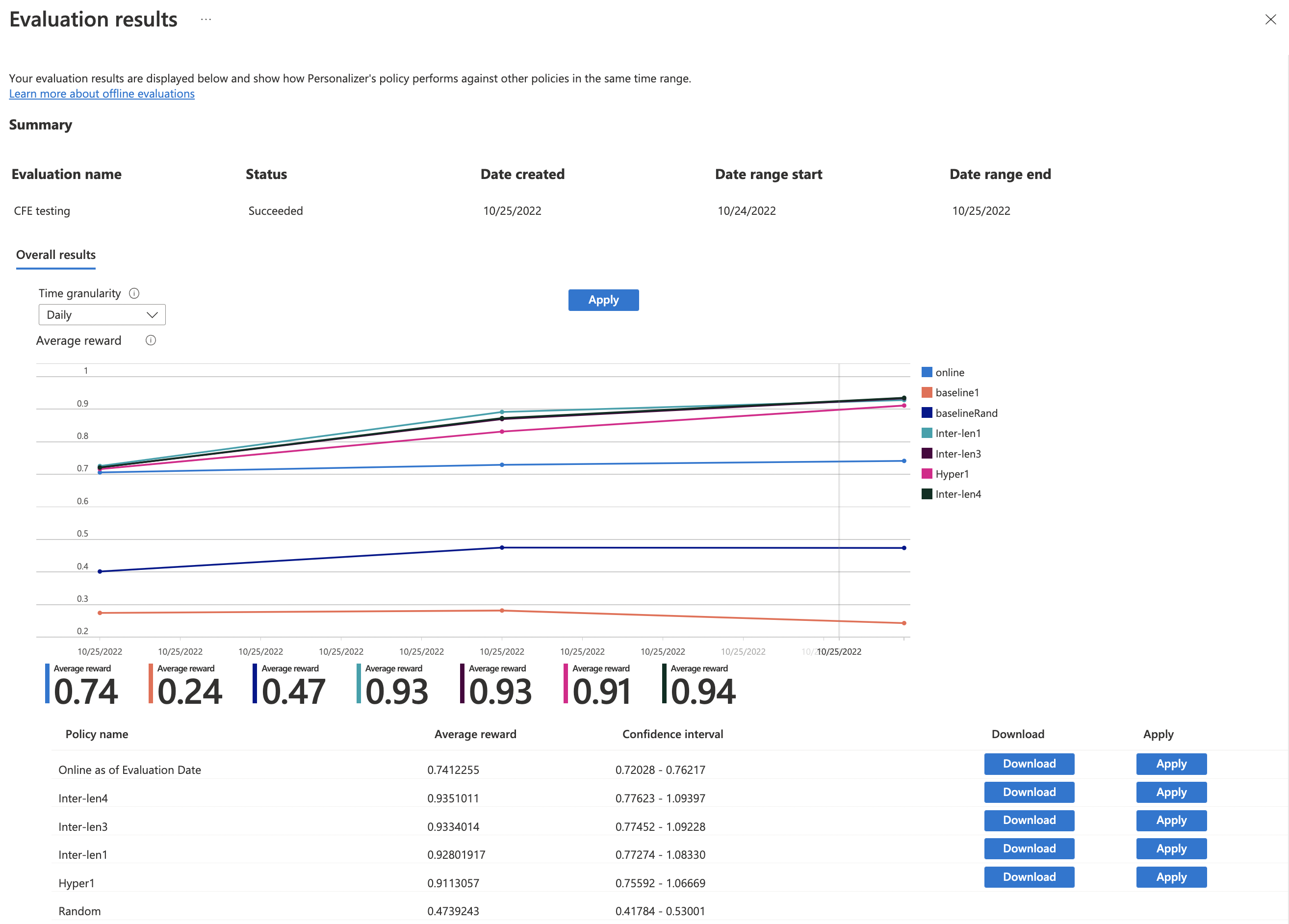Uw leerlus analyseren met een offline evaluatie
Belangrijk
Vanaf 20 september 2023 kunt u geen nieuwe Personalizer-resources maken. De Personalizer-service wordt op 1 oktober 2026 buiten gebruik gesteld.
Meer informatie over het maken van een offline evaluatie en het interpreteren van de resultaten.
Met offlineevaluaties kunt u meten hoe effectief Personalizer wordt vergeleken met het standaardgedrag van uw toepassing gedurende een periode van vastgelegde (historische) gegevens en kunt u beoordelen hoe goed andere modelconfiguratie-instellingen voor uw model presteren.
Wanneer u een offline evaluatie maakt, worden met de optie Optimalisatiedetectie offline evaluaties uitgevoerd op verschillende leerbeleidswaarden om er een te vinden die de prestaties van uw model kan verbeteren. U kunt ook aanvullende beleidsregels opgeven om te evalueren in de offline evaluatie.
Lees meer over offline evaluaties voor meer informatie.
Vereisten
- Een geconfigureerde Personalizer-resource
- De Personalizer-resource moet een representatieve hoeveelheid geregistreerde gegevens hebben. Als ballpark-figuur raden we ten minste 50.000 gebeurtenissen in de logboeken aan voor zinvolle evaluatieresultaten. Desgewenst hebt u mogelijk ook eerder leerbeleidsbestanden geëxporteerd die u in deze evaluatie wilt testen en vergelijken.
Een offline-evaluatie uitvoeren
Zoek in Azure Portal uw Personalizer-resource.
Ga in Azure Portal naar de sectie Evaluaties en selecteer Evaluatie maken.
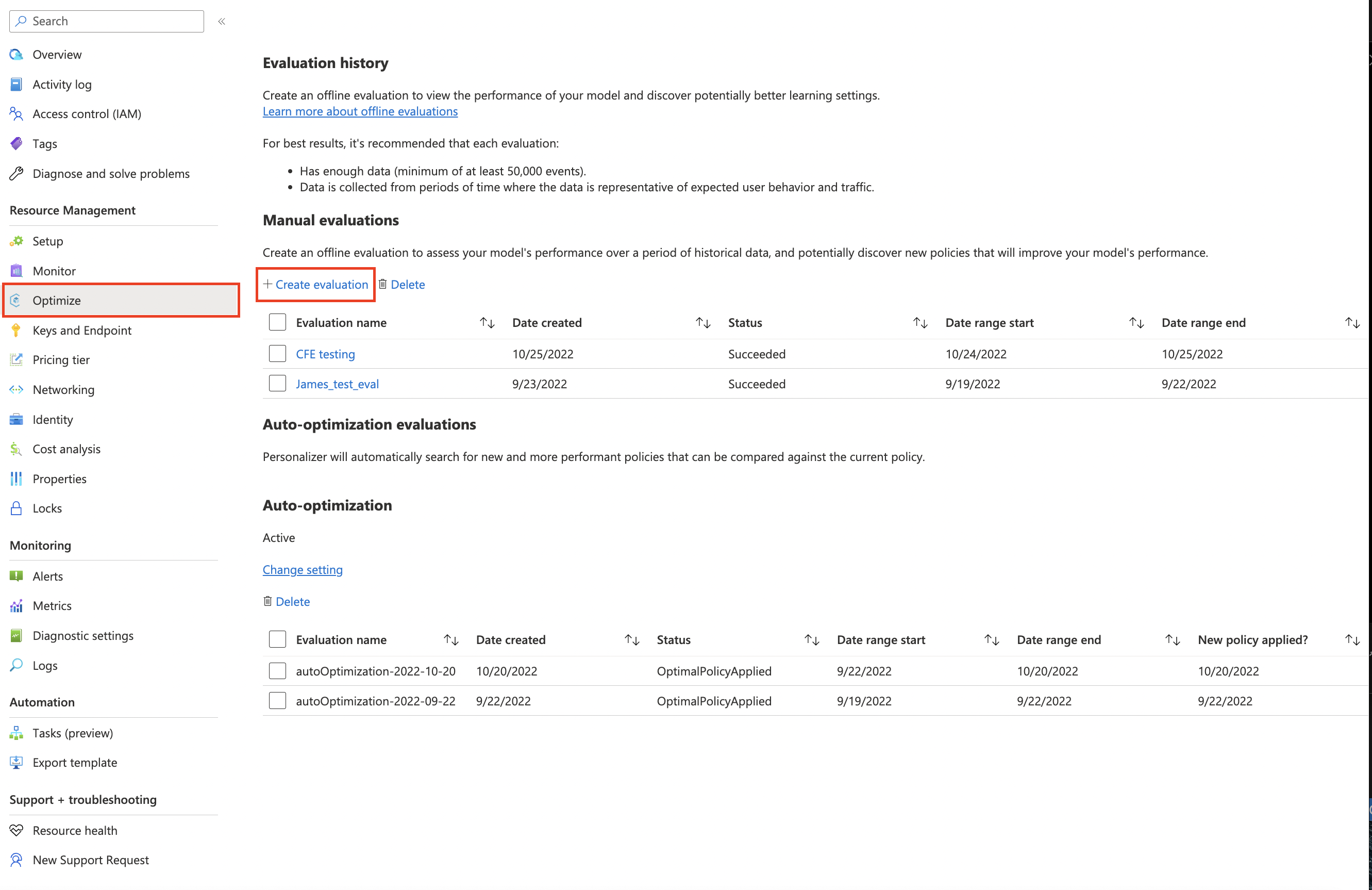
Vul de opties in het venster Een evaluatie maken in:
- Een evaluatienaam.
- Begin- en einddatum: dit zijn datums waarmee het gegevensbereik wordt opgegeven dat in de evaluatie moet worden gebruikt. Deze gegevens moeten aanwezig zijn in de logboeken, zoals opgegeven in de waarde voor gegevensretentie .
- Stel Optimalisatiedetectie in op Ja, als u Wilt dat Personalizer een beter leerbeleid probeert te vinden.
- Leerinstellingen toevoegen : upload een leerbeleidsbestand als u een aangepast of eerder geëxporteerd beleid wilt evalueren.l

Start de evaluatie door Evaluatie starten te selecteren.
De evaluatieresultaten beoordelen
Het kan lang duren voordat evaluaties worden uitgevoerd, afhankelijk van de hoeveelheid gegevens die moet worden verwerkt, het aantal leerbeleidsregels dat moet worden vergeleken en of er een optimalisatie is aangevraagd.
Zodra de evaluatie is voltooid, kunt u de evaluatie selecteren in de lijst met evaluaties en vervolgens de score van uw toepassing vergelijken met andere mogelijke leerinstellingen. Selecteer deze functie als u wilt zien hoe uw huidige leerbeleid presteert in vergelijking met een nieuw beleid.
Bekijk vervolgens de prestaties van het leerbeleid.
U ziet verschillende leerbeleidsregels in de grafiek, samen met hun geschatte gemiddelde beloning, betrouwbaarheidsintervallen en opties om een specifiek beleid te downloaden of toe te passen.
- "Online" - Huidig beleid van Personalizer
- 'Basislijn1': het basislijnbeleid van uw toepassing
- "BaselineRand" - Een beleid voor het uitvoeren van acties willekeurig
- 'Inter-len#' of 'Hyper#': beleidsregels die zijn gemaakt door optimalisatiedetectie.
Selecteer Toepassen om het beleid toe te passen waarmee het model het beste voor uw gegevens wordt verbeterd.
Volgende stappen
- Meer informatie over hoe offline evaluaties werken.